СМОТРЕТЬ

Чёрная пятница
в GetCourse!
СМОТРЕТЬ

Чёрная пятница
в GetCourse!
СМОТРЕТЬ

Чёрная пятница
в GetCourse!
СМОТРЕТЬ

Чёрная пятница
в GetCourse!
СМОТРЕТЬ

Чёрная пятница
в GetCourse!
СМОТРЕТЬ

Чёрная пятница
в GetCourse!
СМОТРЕТЬ

Чёрная пятница
в GetCourse!
СМОТРЕТЬ

Чёрная пятница
в GetCourse!
СМОТРЕТЬ

Чёрная пятница
в GetCourse!
СМОТРЕТЬ

Чёрная пятница
в GetCourse!

Чёрная пятница
в GetCourse!
СМОТРЕТЬ
Статья была полезной?
Инструкция по подключению Facebook Messenger*
Для подключения Facebook Messenger* к GetCourse вам потребуется следующее:
- Страница Facebook*. Она позволит идентифицировать бот. В процессе переписки с вашим ботом люди будут видеть имя и фото профиля этой страницы.
- Приложение Facebook*. Именно приложение позволяет отправлять пользователям рассылки от имени Страницы. При создании приложения вы сможете скопировать настройки для привязки GetCourse к Facebook*.
Обратите внимание: приложение предназначено только для информационных рассылок — например, уведомлений об открытии нового урока. Рассылать рекламные сообщения через приложение запрещено правилами Facebook*.
Алгоритм отправки сообщений в Facebook* следующий: можно только написать ответ на сообщение пользователя. Отправка сообщения пользователю, который подписан на страницу Facebook*, если пользователь не писал в сообщения Страницы, запрещена.
После того, как пользователь написал сообщение, у вас есть 24 часа, чтобы написать пользователю в ответ. Если после этого пользователь отправил ответ, то у вас снова есть 24 часа, чтобы отправить сообщение. Если за 24 часа с момента получения сообщения от пользователя вы не отправили ответ, то отправка сообщений будет запрещена. Отправить ответ можно будет только в случае, если пользователь написал вам снова.
Чтобы можно было отправлять сообщения пользователям, приложение должно пройти проверку на стороне Facebook*. Для успешного прохождения модерации вам потребуется подготовить и загрузить следующее:
- Логотип для приложения. Размер логотипа — 1024×1024 px;
- Текст, описывающий, как будет использоваться приложение;
- Видео (скринкаст), показывающее, как пользователь будет работать с приложением;
- Отдельная страница с политикой конфиденциальности;
- Инструкция для сотрудников Facebook*, описывающая, как проверить использование приложения;
- Фото или отсканированная копия паспорта или водительского удостоверения, чтобы пройти подтверждение личности разработчика. Если вы используете Business Manager и хотите привязать приложение к вашей компании, то могут потребоваться дополнительные документы для подтверждения компании.
Для настройки интеграции GetCourse и Facebook* нужно сделать следующее:
- Создать Страницу
- Создать приложение
- Добавить в приложение Messenger
- Создать маркер доступа (токен) и скопировать его в GetCourse
- Настроить Webhooks
- Заполнить данные для проверки приложения
- Отправить приложение на проверку модераторами Facebook*
- Дождаться от Facebook* подтверждения, что ваше приложение прошло проверку
Шаг 1. Создание Страницы
Создайте страницу в разделе «Ваши страницы».
При создании страницы нужно указать её название и категорию. После этого нажмите кнопку «Создать страницу».
Затем можно добавить фото обложки и кнопку, создать публикацию.
Также можно указать имя страницы:
Шаг 2. Создание приложения
Далее заходим по ссылке http://developers.facebook.com и добавляем новое приложение.
В открывшемся окне нужно выбрать «Другое».
Далее ввести название приложения и нажать «Создание ID приложения».
Затем нужно выполнить проверку безопасности и отправить данные.
Внимание!
Название должно содержать не более 32 символов.
Шаг 3. Добавление Messenger в приложение
Откроется страница «Панель» для вашего приложения. В разделе «Добавьте продукт» выберите блок «Messenger» — «Настроить»:
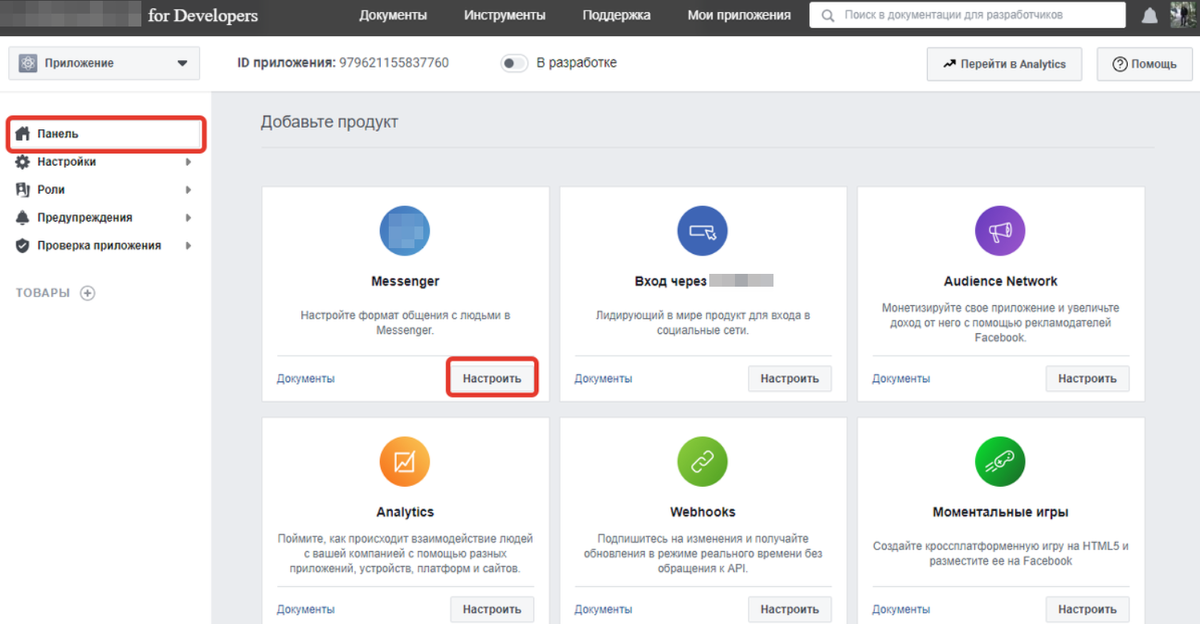
Шаг 4. Создание маркера доступа (токена) и добавление его в GetCourse
Переходим к блоку «Маркеры доступа», нажимаем кнопку «Добавить или удалить страницы», во всплывающем окне даем разрешение приложению, отмечаем созданную ранее страницу и нажимаем «Готово»:
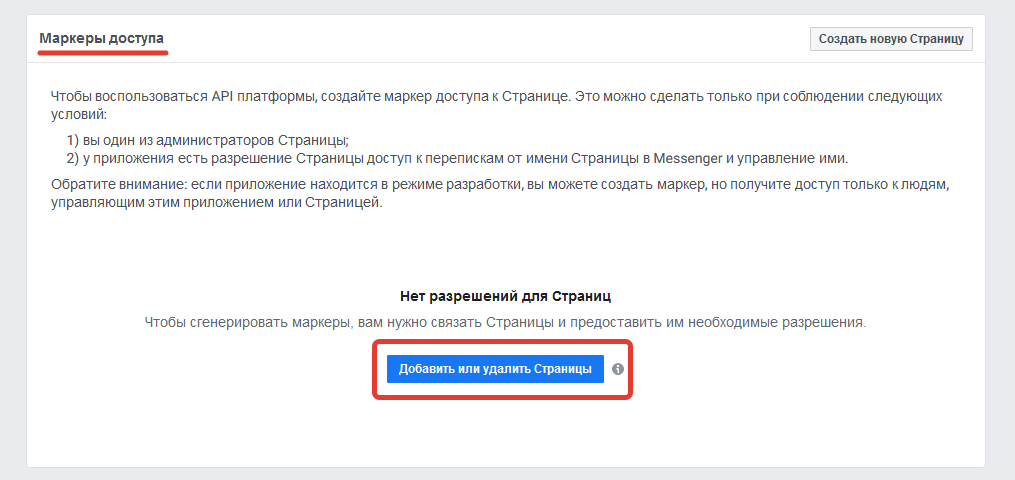
Далее необходимо сгенерировать Маркер для созданной страницы, во всплывающем окне отметить пункт «Я понимаю» и скопировать полученный маркер:
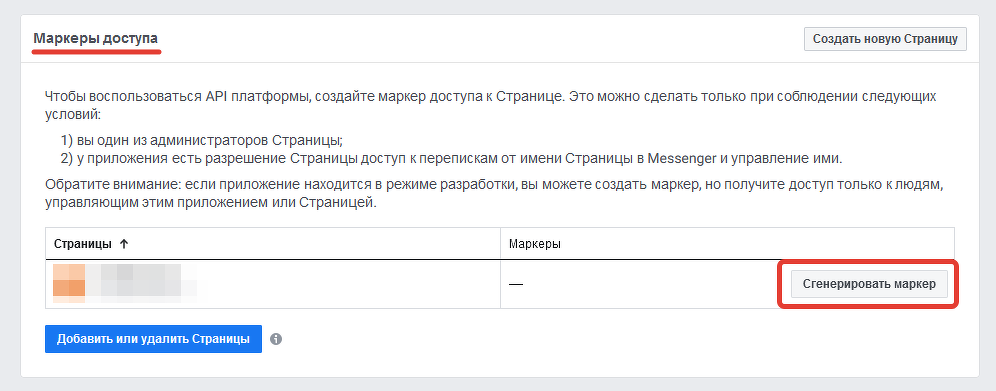
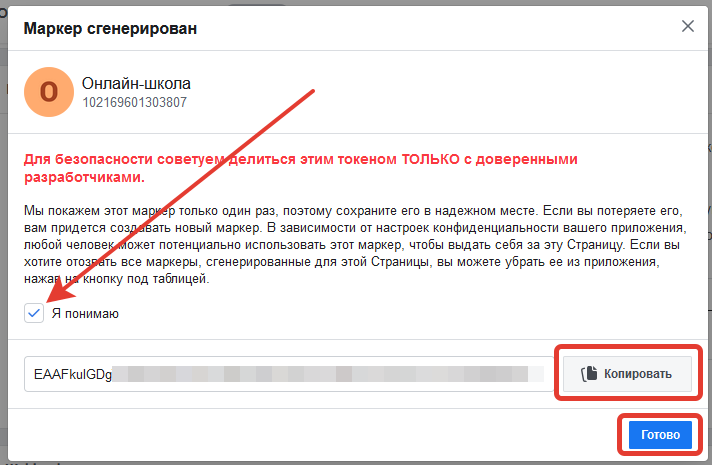
Скопированный ранее маркер доступа вставляем в поле «Токен страницы» на GetCourse в разделе Сообщения — Настройки — Уведомления — Настройки Facebook Messenger*:
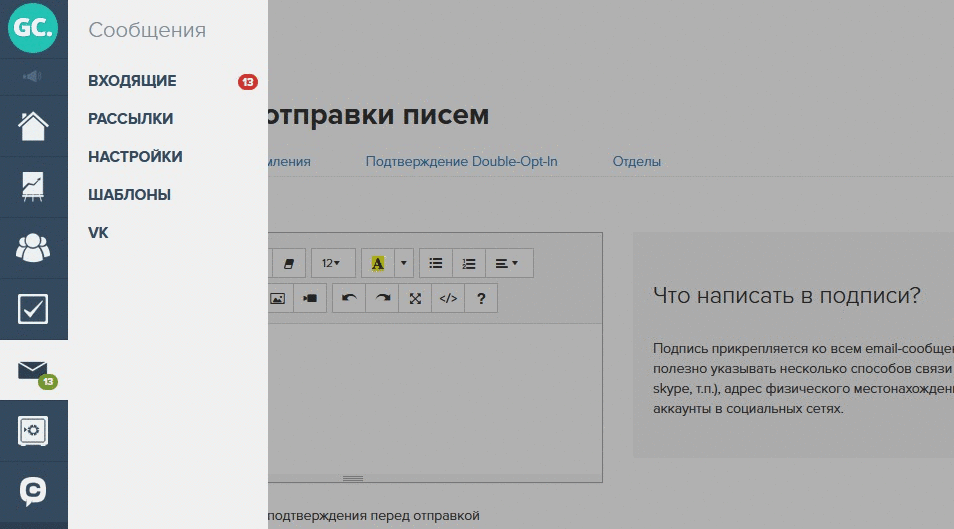
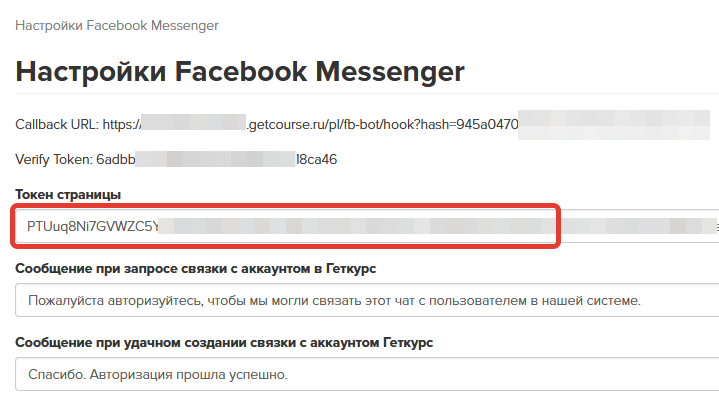
Шаг 5. Настройка Webhooks
Заполняем поля URL обратного вызова (соответствует полю в GetCourse — Callback URL) и Подтвердить маркер (соответствует полю — Verify token).
После ввода нажимаем «Подтвердить и сохранить».
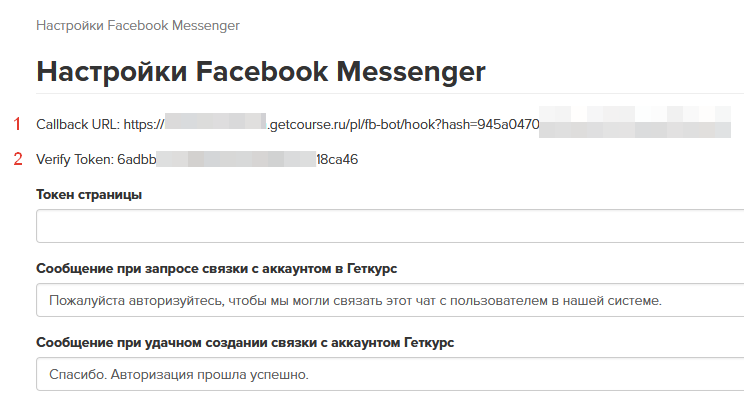
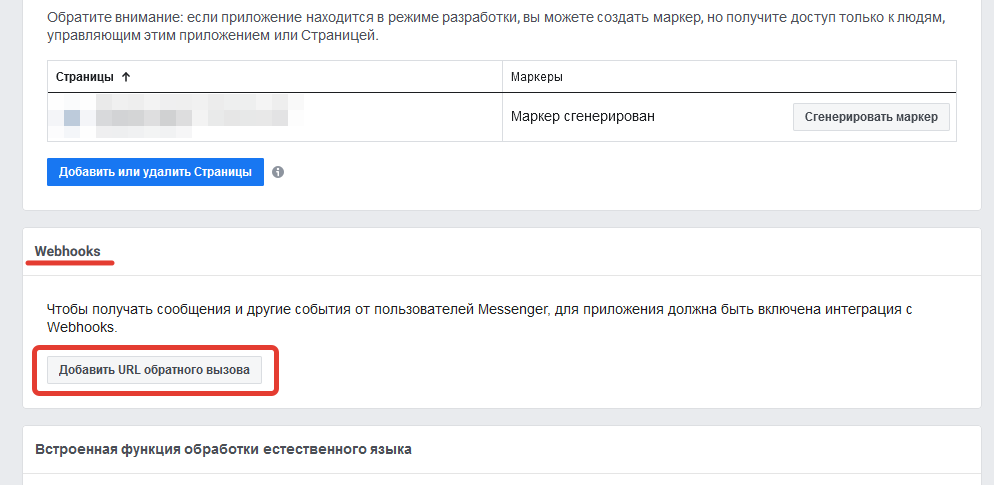
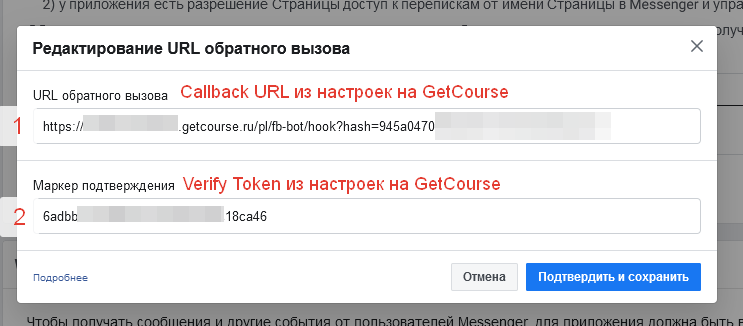
Далее в настройках Webhooks нажимаем «Добавить подписки»
В открывшемся окне отмечаем пункты: messages, messaging_postbacks и messaging_account_linking.
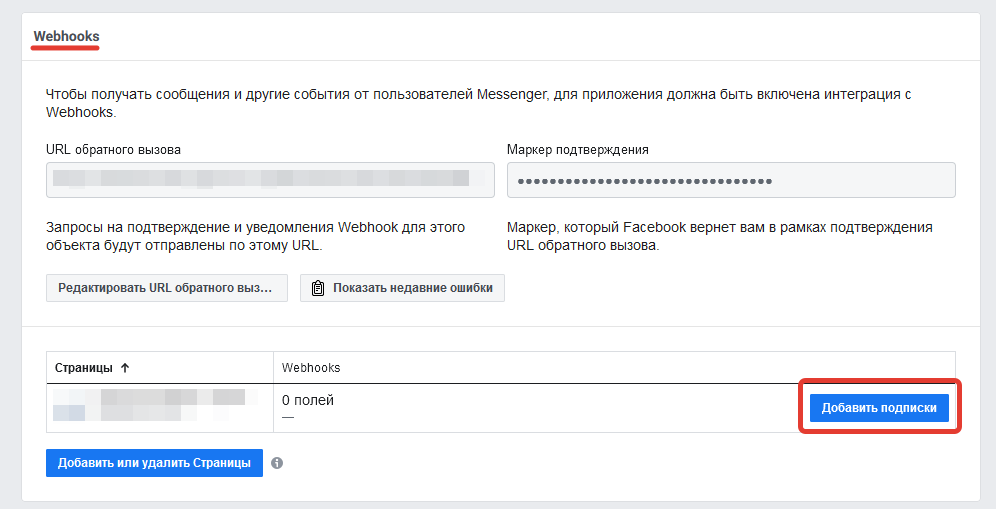
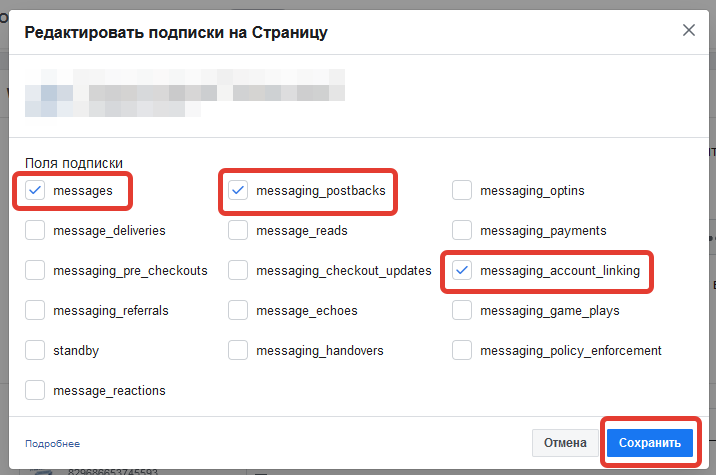
Шаг 6. Заполнение данных для проверки приложения
Переходим к разделу «Проверка приложения» — «Разрешения и функции».
Для функции «pages_messaging» — выбираем «Отправить запрос».
Затем нажимаем «Продолжить».
На открывшейся странице добавьте информацию согласно следующим пунктам:
1. Укажите информацию для подтверждения приложения:
Добавьте платформу в настройках приложения (настройки откроются в новой вкладке).
В поле «Веб-сайт» нужно будет добавить URL-адрес вашего аккаунта GetCourse (с системным либо привязанным доменом).
После сохранения изменений потребуется ввести дополнительные данные:
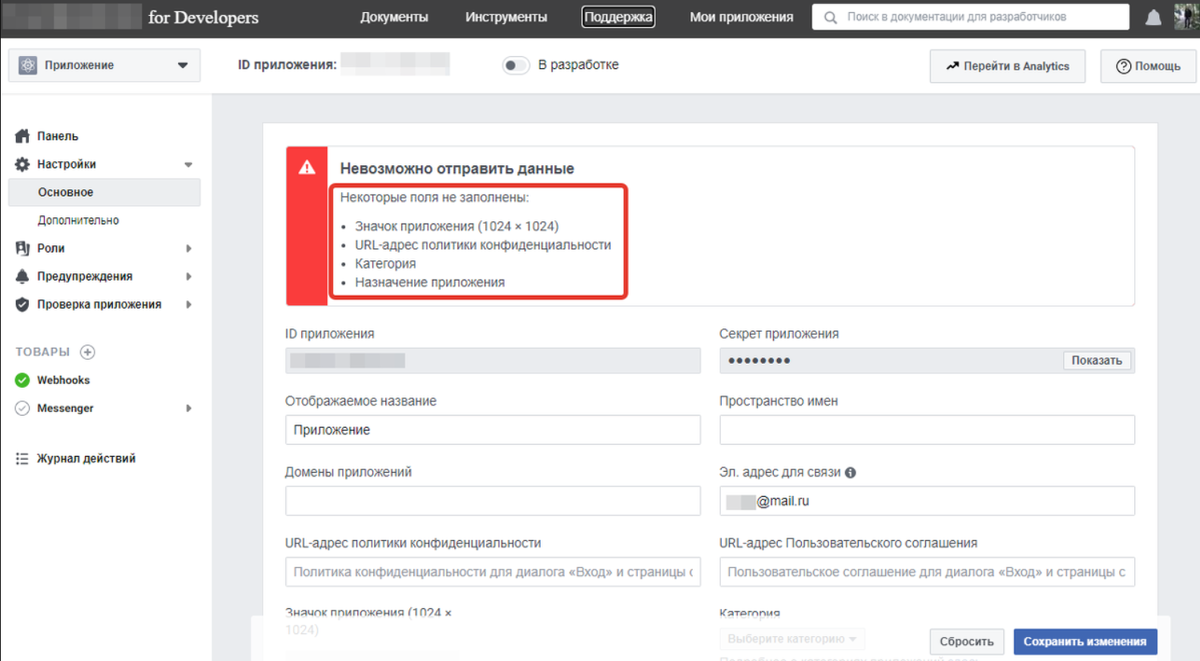
1) Загрузите значок приложения. Размер значка, рекомендуемый Facebook*, — 1024х1024.
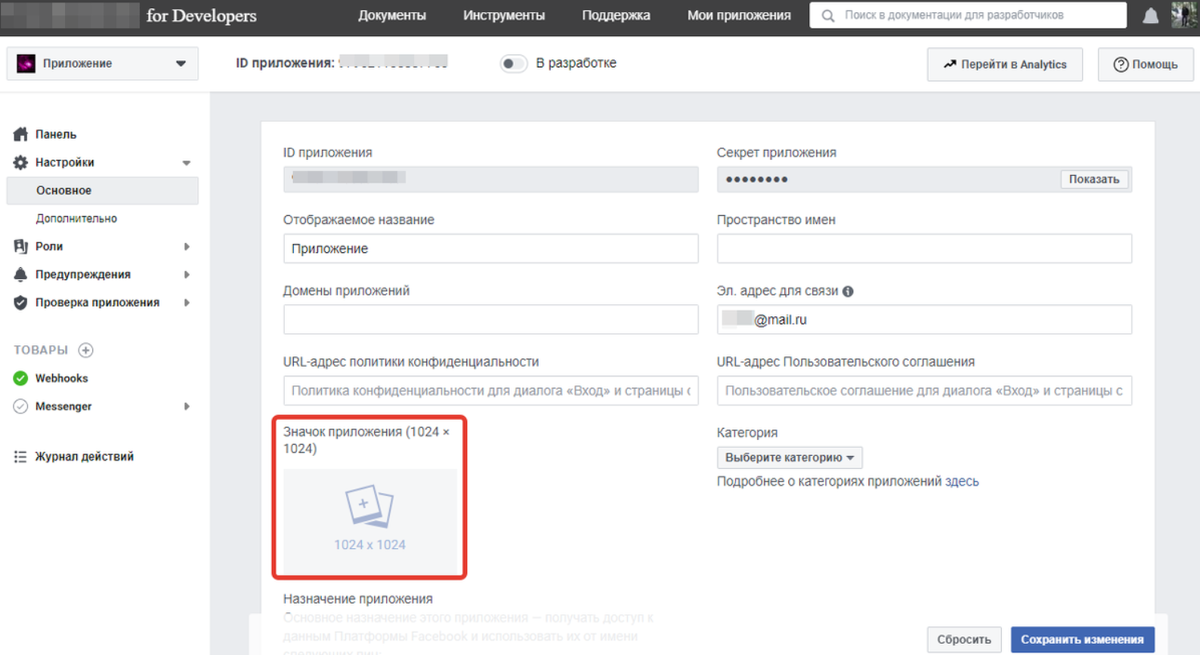
2) Укажите ссылку на страницу, где размещена ваша политика конфиденциальности.
Создать такую страницу можно на GetCourse.
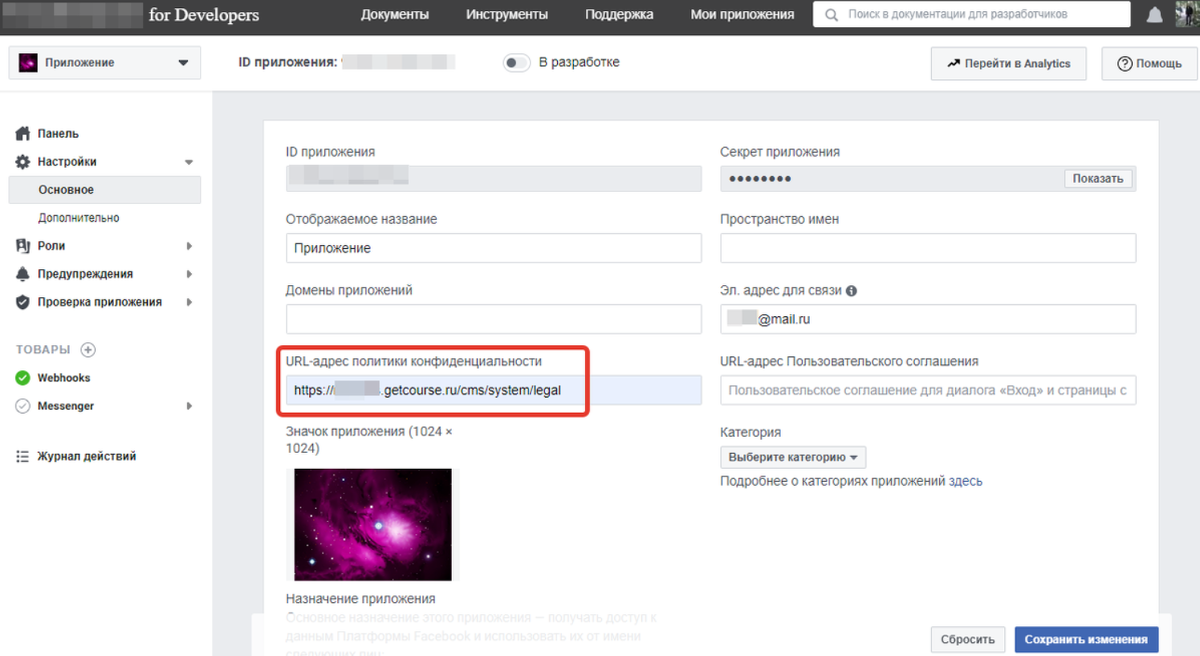
3) Выберите категорию приложения — «Боты Messenger для бизнеса».
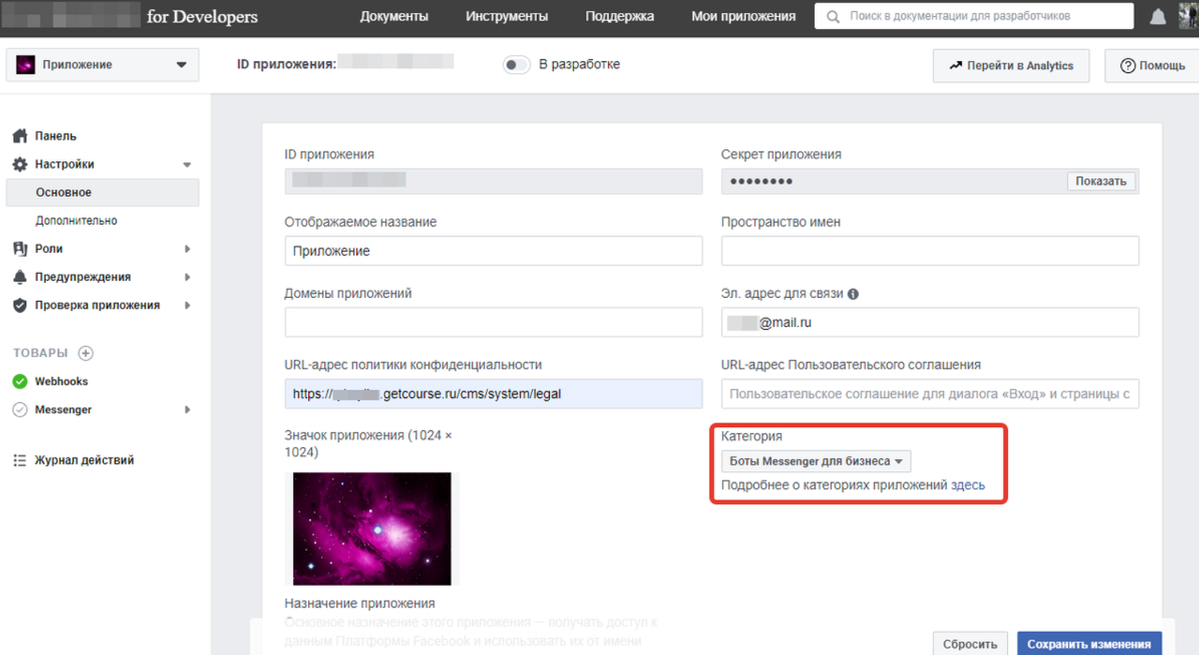
4) Укажите, что приложение будет использоваться от вашего имени или от имени вашей компании:
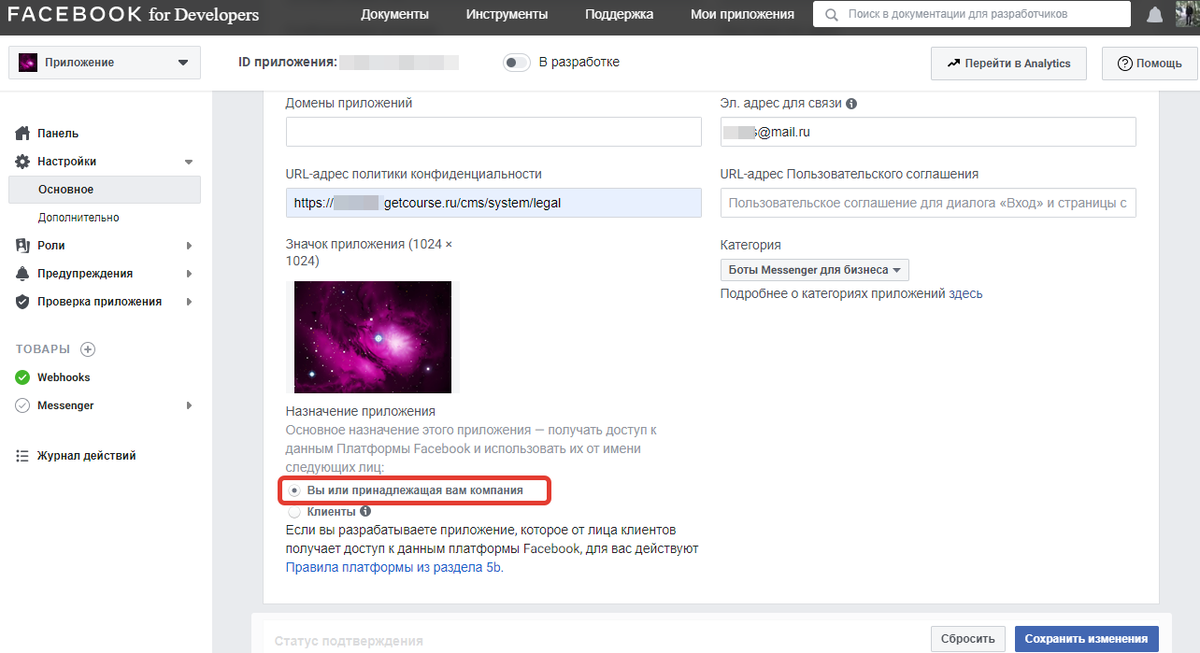
После добавления указанных данных нужно вернуться к заполнению информации для подтверждения приложения и добавить инструкцию для тестирования интеграции с приложением.
Пример инструкции (выделенный курсивом текст замените на ваши данные):
- Перейдите на страницу «Наименование вашей страницы» по ссылке m.me/наименование_вашей_страницы_или_ее_id.
- Нажмите кнопку «Начать».
- Напишите вопрос о свойствах продукта (можно указать название вашего продукта) или вопрос о возможностях индивидуального оформления продукта.
- Ожидайте ответа от сотрудника (интеграция через pages_messaging обеспечит передачу вопросов в наш внутренний сервис, через который работают сотрудники).
2. Затем наобходимо перейти к описанию разрешения «pages_messaging».
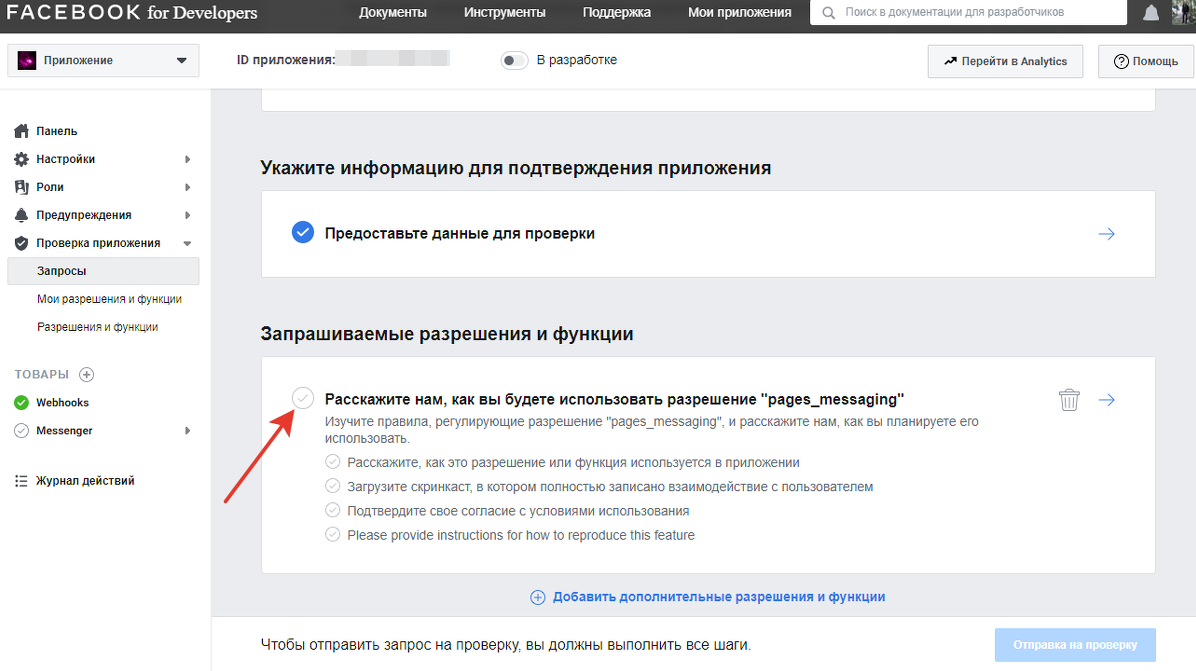
Здесь необходимо выполнить несколько пунктов:
1) В поле «Расскажите, почему вы запрашиваете функцию „pages_messaging“» вы можете указать, что сообщения от посетителей страницы, написанные в Messenger, будут направляться во внутренний сервис вашей компании, где сотрудники данной компании будут отвечать на входящие вопросы.
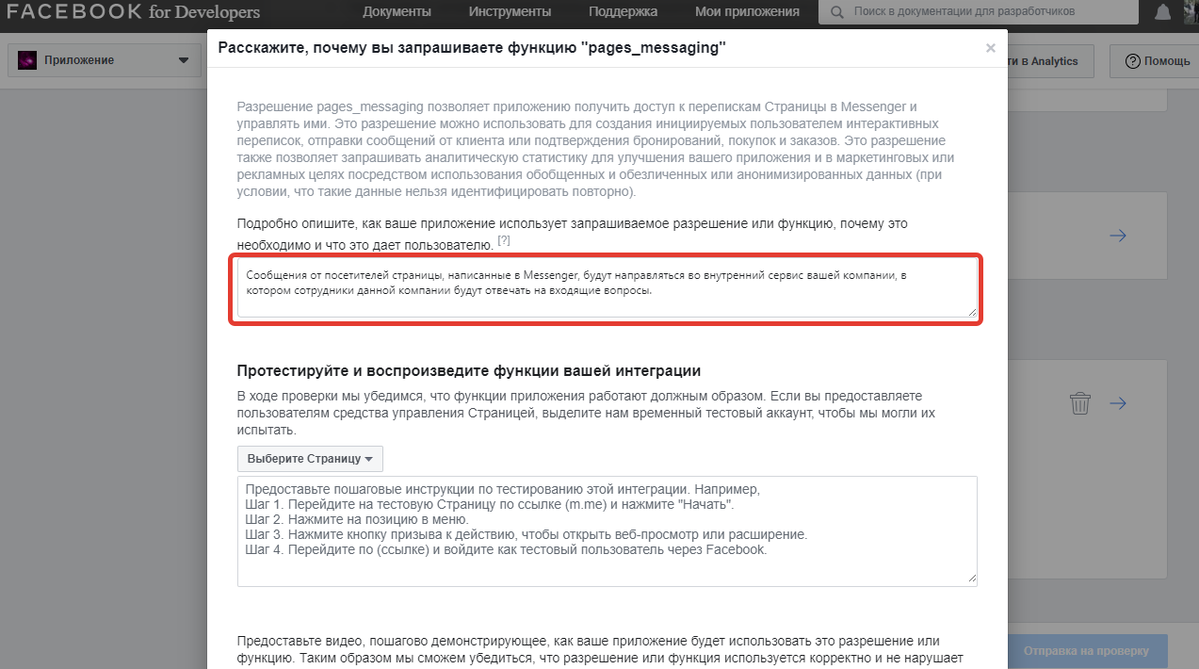
2) Укажите созданную Страницу и опишите алгоритм тестирования интеграции для сотрудников Facebook*.
Пример инструкции (выделенный курсивом текст замените на ваши данные):
- Перейдите на страницу «Наименование вашей страницы» по ссылке m.me/наименование_вашей_страницы_или_ее_id.
- Нажмите кнопку «Начать».
- Напишите вопрос о свойствах продукта (можно указать название вашего продукта) или вопрос о возможностях индивидуального оформления продукта.
- Ожидайте ответа от сотрудника (интеграция через pages_messaging обеспечит передачу вопросов в наш внутренний сервис, через который работают сотрудники).
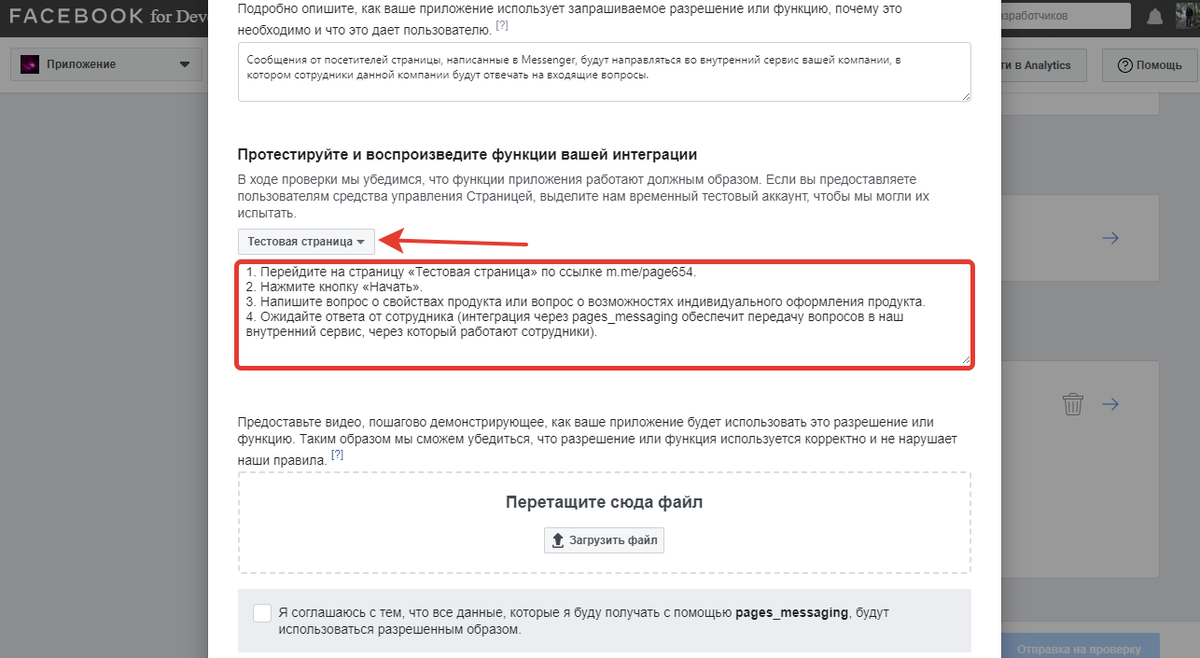
3) Загрузите скринкаст — небольшое видео, отображающее, как будет использоваться настраиваемая интеграция.
Это может быть любое видео формата wmv, mov, mp4, avi. Скринкаст с расширением .gif не подходит.
Ниже приведен пример скринкаста, показывающий:
— как пользователь может начать диалог в Messenger и задать вопрос;
— как вы отвечаете на полученный вопрос пользователя из GetCourse;
— как ваш ответ поступает пользователю в Messenger.
Пожалуйста, не используйте приведённый в статье скринкаст для прохождения модерации: на скринкасте должны быть видны данные вашего приложения, поэтому снять его вам нужно самостоятельно.
Обратите внимание: скринкаст может записать владелец или администратор приложения, т.к. до отправки приложения на проверку только у них есть возможность протестировать работу интеграции на странице m.me/имя_вашей_страницы_Facebook.
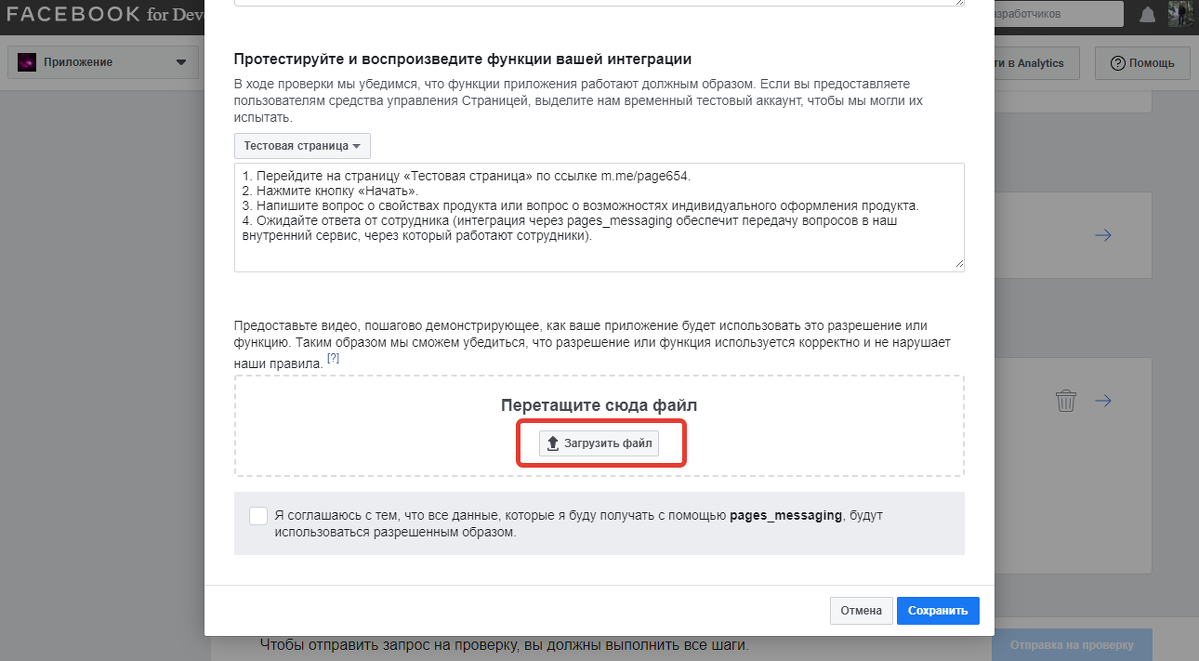
Пример скринкаста:

4) После добавления скринкаста нужно подтвердить согласие на использование «pages_messaging» разрешенным образом и сохранить изменения:
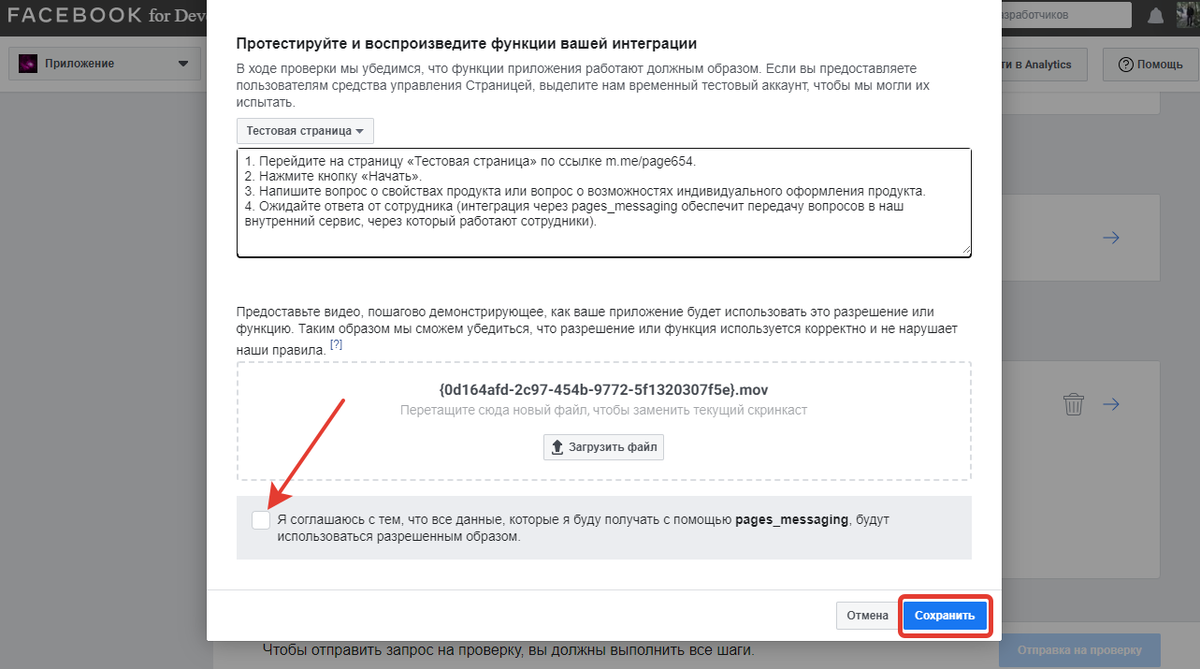
Также нужно пройти процедуру подтверждения (отправить приложение на проверку можно будет до выполнения этой процедуры).
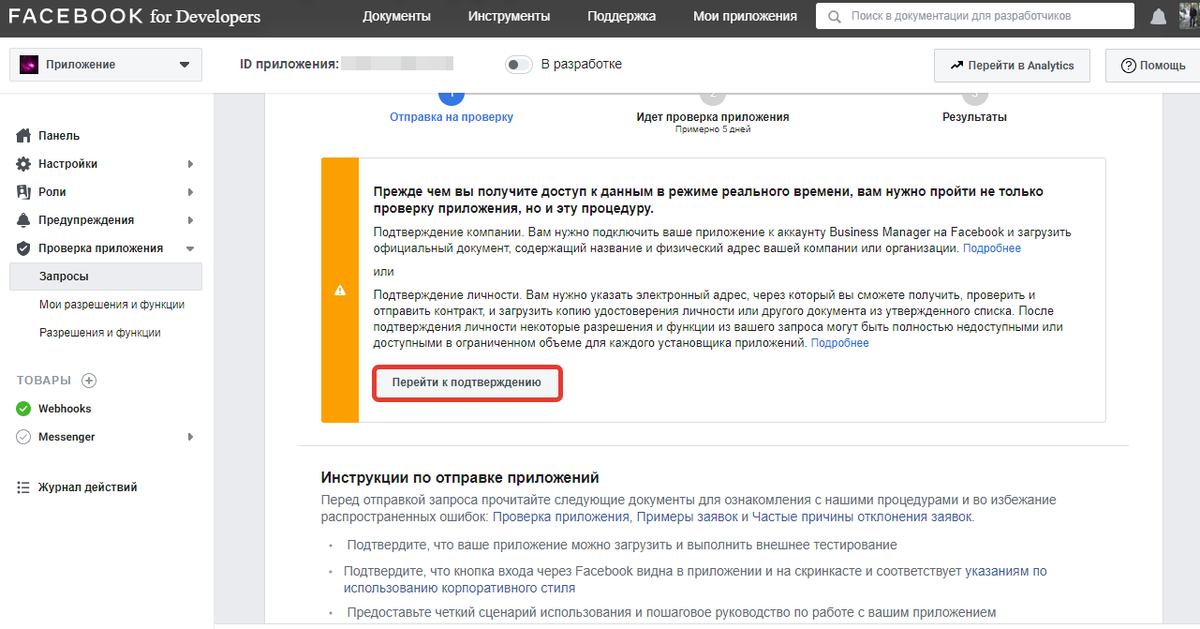
Вы можете пройти подтверждение компании, если используете Business Manager. В этом случае понадобится указать, к какому аккаунту Business Manager привязать приложение:
Затем вы можете перейти к подтверждению в разделе «Настройки» — «Основное» и следовать инструкциям Facebook* по загрузке документов.
Также вместо подтверждения компании вы можете пройти подтверждение личности как разработчик приложения, загрузив копию паспорта или водительских прав:
Шаг 7. Отправка приложения на проверку
Перед публикацией приложение необходимо отправить на проверку, чтобы Facebook* убедился, что вы не будете рассылать спам, и разрешил опубликовать приложение.
Для этого перейдите в раздел «Проверка приложения» — «Запросы», выберите «Редактировать запрос» и нажмите «Отправить на проверку».
Проверка занимает примерно 5 дней.
Шаг 8. Получение подтверждения, что проверка пройдена
Статус проверки отправленной заявки на функции можно отслеживать в настройках Messenger.
Когда ваше приложение будет утверждено, Facebook* пришлет вам уведомление.
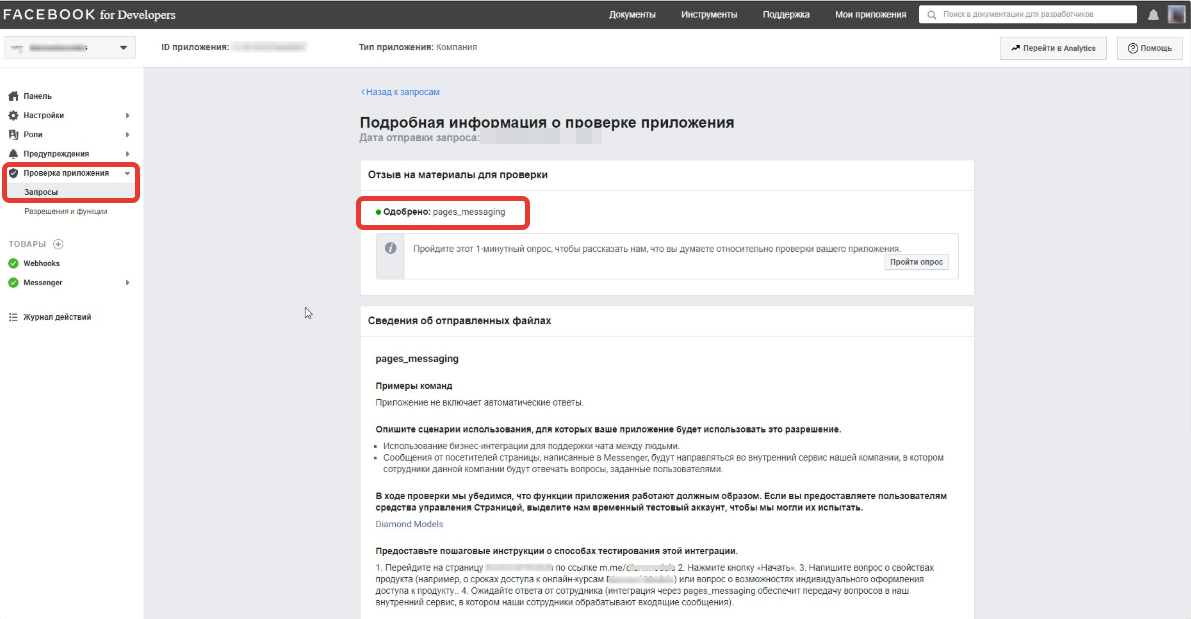
Обратите внимание: после прохождения процедуры подтверждения приложение должно быть опубликовано.
Для этого нажмите на селектор «В разработке».
Поздравляем! Теперь к вашему аккаунту подключен Facebook Messenger*.
Настроить автоматический текст сообщений при подключения пользователя к чату вы можете в кабинете GetCourse: ваш-домен/pl/notifications/settings/facebook-settings.
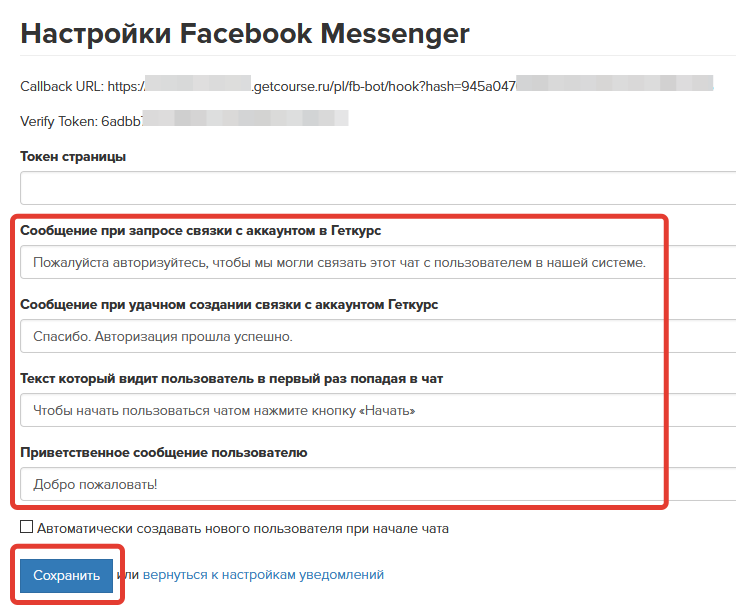
О дополнительных возможностях работы с Facebook* читайте в нашем блоге.
*принадлежит компании Meta, признанной экстремистской организацией и запрещенной в Российской Федерации.

авторизуйтесь
Ответил вам через техподдержку.
На данный момент интеграция с этим сервисом не предусмотрена.
Почему бы здесь не дать ответ ?
Ответили вам в рамках техподдержки.
Отвечали в техподдержке.
На платформе Геткурс на данный момент нет интеграции с Manychat.
Вы можете настроить интеграцию через API Геткурс https://getcourse.ru/blog/276212
Напишите, пожалуйста, вопрос в тех.поддержку https://getcourse.ru/contacts с подробным описанием возникающего затруднения и с поясняющими скриншотами.
Подскажите, как дать сотрубнику возможность это настроить? я открыл все возможные права, но во вкладке с собщениями нет "Настройки"
Благодарим вас за обратную связь.
Раздел "настройки" в сообщениях доступен только для администраторов.
Благодарим вас за обратную связь.
Вы бы подготовили готовый текст для этого. я ведь даже не знаю как это будет выглядеть :(
Напишите, пожалуйста, нам в поддержку https://getcourse.ru/contacts Опишите вашу ситуацию подробнее.
Вам нужно пояснить, что приложение будет использовано только для авторизованных пользователей, можно создать тестовую учетную запись и отправить данные для входа.
Дополнительно проверьте, что в заявке указано https://take.ms/Mm62Y
При возникновении вопросов, пишите, пожалуйста, в тех. поддержку https://getcourse.ru/contacts
Запись скринкаста требуется, если вы выбираете пункт с использованием ботов. В статье указан вариант обмена сообщениями с человеком.
1) У вас показывает что предварительный вариант еще не отправлялся. Нажмите на стрелку http://prntscr.com/mzfxke что бы перейти к следующему шагу заполнения данных.
2) Здесь http://prntscr.com/mzfzuo написано что они отправили договор на ваш email. Вы получали документы? Заполнили их?
Напишите, пожалуйста, нам в поддержку. Это поможет нам более подробно осуществлять консультации по вашей задаче.
Мы не можем подсказать, связано ли это с подтверждением данных на business.facebook.com, рекомендую это уточнить в поддержке Фейсбук.
Вам нужно кликнуть на предупреждение http://prntscr.com/mx67vz и появится кнопка https://monosnap.com/file/0swKGrCAkYgFsoAZzcFe3LMGHg7KvO
Далее вы можете выбрать подтверждение физического лица http://prntscr.com/mx68by или компании http://prntscr.com/mx69fx . Если выбрать подтверждение физ лица, то необходимо ввести email http://prntscr.com/mx6a5j и следовать дальнейшим инструкциям по загрузке копий документов.
Действительно, у ФБ модерация работает своеобразно. Надеюсь, у вас получится ее пройти.
Показать еще комментарии (1)
Скорее всего, у вас одобрена функция pages_messaging, она позволяет отправлять пользователям сообщения в течение 24 часов после любого сообщения пользователя в чат.
Если прошло более 24 часов, то нужна функция pages_messaging_subscriptions.
Я отправил приложение на проверку, оно провисело там неделю и ничего не произошло.
Решил сделать все заново, создал новую страницу, дошел опять до пункта subscription messages.
Там для отправки на проверку нужно заполнить вот эти поля с дополнительной информацией и примерами: https://yadi.sk/i/Jwyhog4c3Wt6WJ
Вопросы, к проходившим этот этап и к техподдержке.
1. На каком языке нужно это заполнять? Рус или англ?
2. Техподдержка раньше мне ответила, что нужно сделать скринкаст тестовой переписки. Этот скринкаст нужно выложить на файлообменник и вставить ссылку в один из примеров?
3. На каком языке должен быть скринкаст?
4. Сколько скринкастов нужно? По умолчанию там два слота для примеров. Их обязательно оба заполнить или достаточно одного?
Повторю вопрос Андрея. Такая же проблема. Фейсбук отклоняет мои примеры, как рекламное содаржание. Даже если я туда стихотворение пишу. Подскажите пожалуйста, кто знает как правильно заполнить эти поля
Показать еще комментарии (2)
До этого 20 раз пытался нормальные примеры сделать
В случае если в созданном ранее приложении уже добавлен Messenger, то необходимо перейти в его настройки и сгенерировать маркер https://monosnap.com/file/O6Neutm8EHoN5rlzOiTfIZOcb8z47X
Если же в приложении нет Messenger, то его необходимо добавить https://monosnap.com/file/ect3G4xfsozWiB1PI8WATW8mbVlum9 и далее в Настройках сгенерировать маркер.
Ответила вам в чате техподдержки.
Так было раз 10, не меньше на протяжении месяцев 2.
В итоге, я бросил это дело, и приложение осталось висеть в статусе ожидания модерации.
А как же я удивился, когда увидел несколько недель назад, что модерация все-таки пройдена! Весь путь занял не меньше 4 месяцев.
Кому удалось пройти эти гарнила, поделитесь опытом? Если такие вообще есть)
Показать еще комментарии (1)
После возобновления приема приложений на модерацию, проверка длится достаточно долго.
Решение только одно - ожидание.
Или просто в готовом приложении "отменяли" заявку, а потом подавали заново?
Я уже 4ый месяц жду, пока тишина ((
Я отправил приложение на проверку, оно провисело там неделю и ничего не произошло.
Решил сделать все заново, создал новую страницу, дошел опять до пункта subscription messages.
Там для отправки на проверку нужно заполнить вот эти поля с дополнительной информацией и примерами: https://yadi.sk/i/Jwyhog4c3Wt6WJ
Вопросы, к проходившим этот этап и к техподдержке.
1. На каком языке нужно это заполнять? Рус или англ?
2. Техподдержка раньше мне ответила, что нужно сделать скринкаст тестовой переписки. Этот скринкаст нужно выложить на файлообменник и вставить ссылку в один из примеров?
3. На каком языке должен быть скринкаст?
4. Сколько скринкастов нужно? По умолчанию там два слота для примеров. Их обязательно оба заполнить или достаточно одного?
Ответили вам через тех. поддержку.
Все никак не можем одолеть интеграцию messenger с геткурсом.
ВК подлючить просто. Телеграм тоже.
Не понятно, как записать скринкаст того, как будет использоваться мессенджер . Мне что нужно одновременно писать и отвечать самому себе и записать это все на видео? Вы не могли бы сделать видео инструкцию как же все таки это все подключить. Может мастер класс отдельно сделать. Ну совсем сложная тема (как для меня).
Может кто-то из пользователей уже подключил и может помочь? Не бесплатно разумеется!
О маркерах доступа и их использовании можно прочитать в статье https://developers.facebook.com/docs/facebook-login/access-tokens/?locale=ru_RU
Выданные маркеры доступа можно посмотреть на странице https://developers.facebook.com/tools/accesstoken
В п.4 при подтверждении получения маркера появляется в новом окне предупреждение Platform Access Disabled: Access temporarily disabled due to changes to the Facebook Platform , скрин прилагаю. Что делать? Fb уже неделю так отвечает. Есть ли другие способы интеграции?
С 26 марта FB приостановило проверку приложений - https://messenger.fb.com/newsroom/messenger-platform-changes-in-development/
Попробуйте позднее. Пока можем порекомендовать только ожидать изменений и следить за официальными новостями от FB.
Мы рекомендуем выбирать пункт http://take.ms/KFqnX
Вы можете описать пример переписки с пользователем, как происходит процесс.
Вы, как владелец приложения, можете тестировать его работу. Т.е. зайти в чат, начать переписку, получить ответ и т.д. Если нужно еще кого-то добавить для тестирования, можно добавить человека во вкладке Роли в приложении в качестве тестировщика http://take.ms/MFAJ3.
Записать необходимо небольшое видео, где будет видно как вы начинаете чат, вам что-то приходит в качестве приветствия, далее вы отвечаете и получаете ответ.